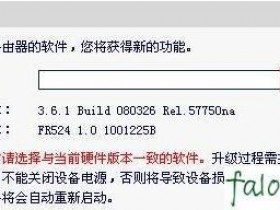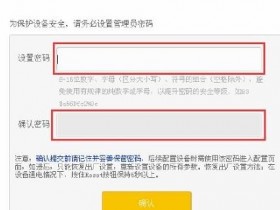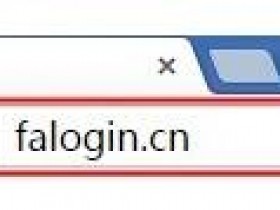通过宽带路由器轻松搭建WEB/FTP服务器
随着互联网的普及,现在越来越多的家庭可以方便的上网,实现上网的方式是多种多样的,如MODEM拨号,ISDN,ADSL,小区宽带等方式。网络的内容是十分精彩的,想不想组建个人网站,让您的朋友分享您的精彩生活?想不想让大家分享您的拥有的最新资讯?如果想在网上安家,想建立又酷又精彩的个人网站,那就随我一起,开始搭建WEB/FTP服务器之旅吧!
一、前期的准备工作
1、上网方式介绍:
我使用的上网方式:ADSL+路由器,这里使用的产品是TD-8800+迅捷FR48。局域网内有一台WIN2000服务器,通过它搭建WEB/FTP服务器。
结构如下:(图示)
ISP——ADSL(TD-8800)——路由器(迅捷FR48)——服务器(WIN2000 SERVER系统,IP是:192.168.1.222)。
水星MR808支持虚拟服务器,提供架设服务器功能,可指定内部局域网络的特定主机为Web、Mail、FTP等类型的服务器。DDNS功能内置花生壳和科迈的客户端,您通过登陆这两个网站获取免费的域名,通过在路由器上设置客户端,实现动态域名转换。
2、申请花生壳免费域名: 申请免费动态域名的网站地址:http://www.oray.net ,http://www.comexe.cn 。 登陆花生壳官方网站,注册网域护照和申请花生壳免费域名,注册完毕后还需要进入花生壳管理中心激活域名。我申请的动态域名是:http://mercury.vicp.net 。
二、配置宽带路由器
前面已经在花生壳的官方网站申请了动态域名:http://mercury.vicp.net,在内网建立WEB,FTP服务器,必须开放相应的端口,定义广域网服务端口与局域网服务器的映射关系,下面我们开始设置水星FR48。
1、 设置虚拟服务器:打开路由器设置界面,在“虚拟服务器”里面,将21端口和80端口分别映射给内网的FTP服务器和WEB服务器,如图所示:
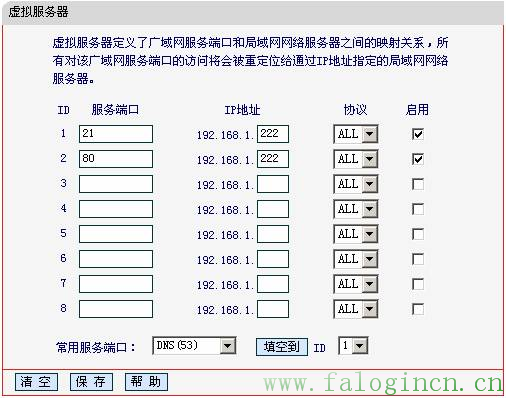
2、 更改远程WEB管理端口:前面已经将80端口映射到内网的WEB服务器,此时需要修改远程WEB管理端口,如图所示:
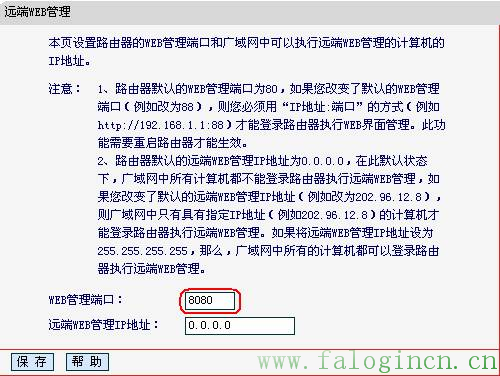
3、设置DDNS:
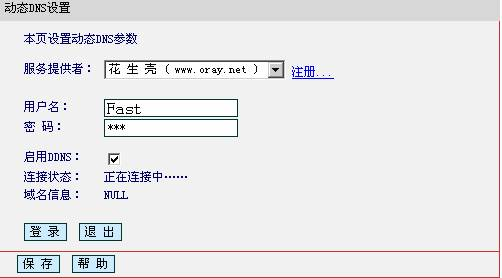
通过上述配置,已经完成路由器的基本配置了,下面开始配置服务器。 三、通过IIS配置WEB/FTP服务器 IIS是Internet Information Server的缩写,是微软提供的Internet服务器软件,包括WEB、FTP、Mail等等服务器。本文以Win2000服务器版操作系统为例,介绍WEB、 FTP服务器的安装和设置方法。IIS是Windows操作系统自带的组件,如果在安装操作系统的时候没有安装IIS,请打开“控制面板”->“添加或删除程序”->“添加/删除Windows组件”->双击“Internet信息服务”-> 选择“World Wide Web 服务器 ”安装。 1、打开“控制面板”->“管理工具”->“Internet 服务管理器”:
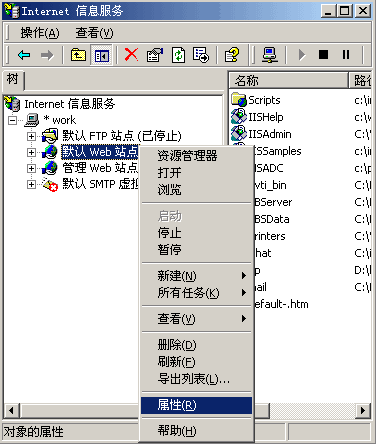
在“默认Web站点”上按鼠标右键,选择“属性”,弹出默认Web站点设置窗口:
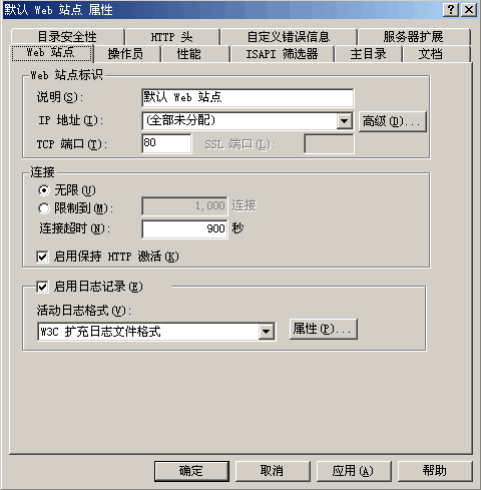
“TCP端口”是WEB服务器端口,默认值是80,不需要改动。 “IP地址”是WEB服务器绑定的IP地址,默认值是“全部未分配”,建议不要改动。默认情况下,WEB服务器会绑定在本机的所有IP上,包括拨号上网得到的动态IP。 2、点击上面属性窗口里的“主目录”:
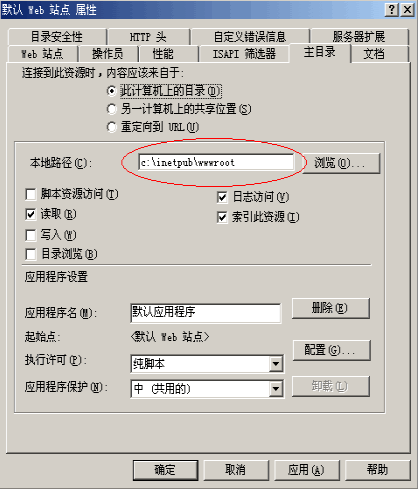
在“本地路径”右边,是网站根目录,即网站文件存放的目录,默认路径是“c:\inetpub\wwwroot”。如果想把网站文件存放在其他地方,可修改这个路径。 3、点击上面属性窗口的“文档”:
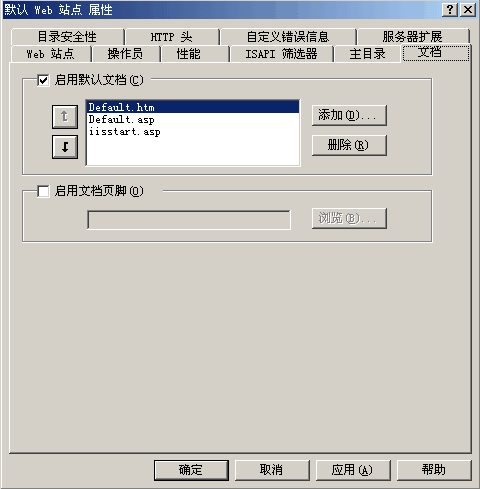
在这里设置网站的默认首页文档。在浏览器里输入一个地址(例如http://mercury.vicp.net)访问IIS的时候,IIS会在网站根目录下查找默认的首页文件,如果找到就打开,找不到就显示“该页无法显示”。请在这里添加所需的默认首页文件名,添加完后可以用左边的上下箭头排列这些文件名的查找顺序。 4、WEB服务器设置完毕。IIS已经可以提供WEB服务了。 如果您已经做好网站,请把网站文件copy到网站根目录,并确认网站的默认首页文件名已经在上面窗口的搜索列表里,之后打开IE,输入 http://mercury.vicp.net,就看到网站了。 5、FTP服务器: IIS中带有一个FTP服务器。在“控制面板”的“管理工具”中,启动IIS,并启动IIS上的FTP服务。在默认情况下,FTP服务器已经搭建好了,并且可以立即登录,但是该FTP中没有任何文件。右击IIS中的“默认FTP站点”节点,选择“属性”命令,打开相应的属性设置对话框。
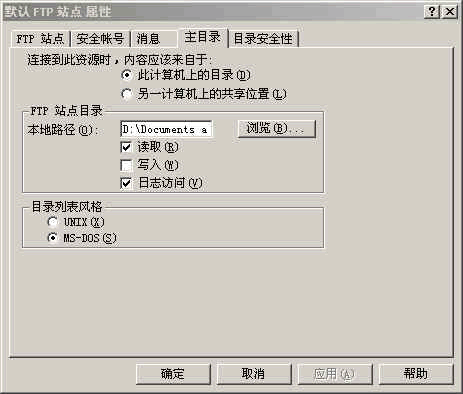
点击“主目录”选项卡,在FTP站点目录的“本地路径”处填上要设置的共享文件路径。默认情况下,此处的文件夹位置为“C :\Inetpub\Ftproot”,如果临时想改变共享目录,随时都可在此处修改,以后别人登录FTP服务器时显示的文件列表就是在这个目录中。在“主目录”的选项卡中,还可设置FTP服务器的文件访问权限,分别有读取、写入和记录访问。安全起见,这里的写入权限一般不选,保证匿名用户不能随意对文件进行操作。设置登录的用户。如果要提供“匿名”访问的权限,还需在“安全账户”选项中选择“允许匿名连接”选项。此外,还可从Windows2000 服务器的用户账号(控制面板→管理工具→计算机管理→本地用户和组)中选择FTP服务器的特殊账号,当然也可以自己设置用户名和密码。在“消息”选项卡中,有“欢迎”、“退出”和“最大连接数”3个输入框,分别代表别人在登录、退出时FTP服务器给出的提示信息,这可以根据自己的需要设置,最大连接数是设置同时连接本地FTP的最大主机台数。在“FTP站点”选项卡中设置FTP标识,包括说明、IP地址和端口,在“描述”文本框中,把“默认FTP站点”改为FTP站点名称,其它的一般不需要改动,按照默认选项即可。
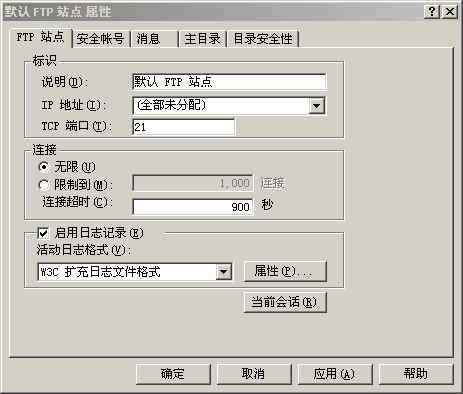
6、访问FTP服务器 FTP服务器架设好以后,在IE的地址栏中输入:Ftp://mercury.vicp.net ,就能看到在IIS“主目录”中设定的路径下的目录和文件。至此,搭建服务器的工作就完成了,只要内网服务器一直在线,互联网的用户就可以方便的访问我们所搭建的服务器。除了通过Windows 自带的 IIS搭建服务器外,还有两个常用的服务器软件,WEB服务器是 Apache ;FTP 服务器是 Serv-U;您也可以通过配置这两个软件搭建WEB/FTP服务器。